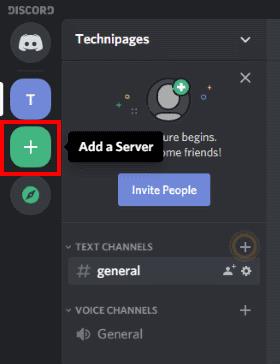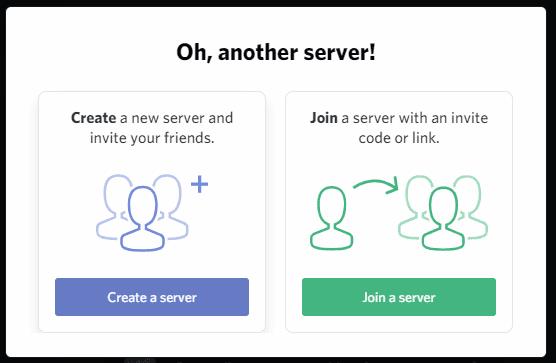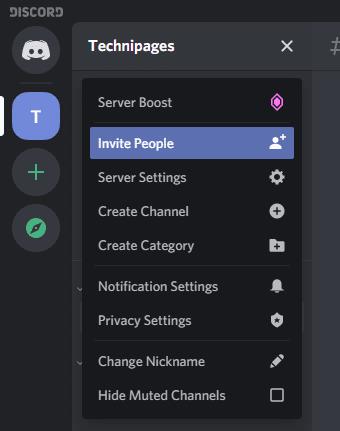Discord est une application de communication gratuite conçue pour les joueurs. Il permet les chats textuels, vocaux et vidéo et prend en charge les messages privés, les messages de groupe et les serveurs. Alors que les messages de groupe privés peuvent être un moyen efficace de communiquer avec un petit groupe d'amis, la configuration d'un serveur offre beaucoup plus de flexibilité. Avec un serveur Discord gratuit, vous pouvez configurer un nombre illimité de canaux texte et vocaux, créer des groupes d'autorisations, intégrer des robots, télécharger des emoji personnalisés, etc. Il n'y a pas non plus de limite au nombre de personnes que vous pouvez avoir sur votre serveur.
Création d'un nouveau serveur
Pour créer un nouveau serveur Discord, vous devez ouvrir Discord, puis cliquer sur l'icône verte plus près du bas de la liste des serveurs à gauche de l'application.
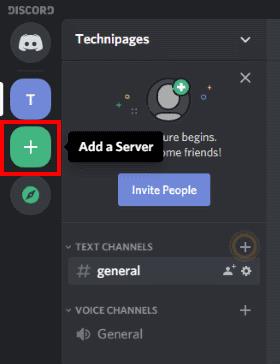
Astuce : Le processus de création de serveur est le même sur toutes les plateformes, y compris mobile.
Il vous sera demandé si vous souhaitez créer un nouveau serveur ou si vous souhaitez rejoindre un serveur existant. Cliquez sur « Créer un serveur » pour créer un nouveau serveur.
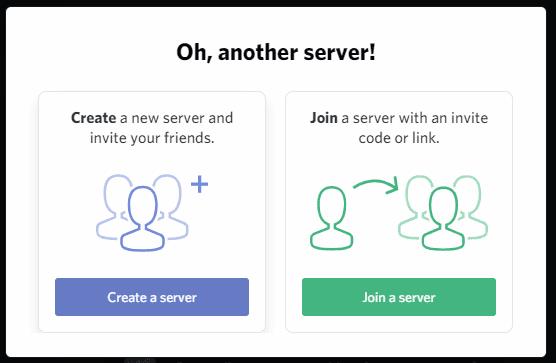
Ensuite, il vous sera demandé de nommer votre nouveau serveur et de créer une icône de serveur. Discord proposera un nom par défaut de « serveur de » et mettra ces initiales dans l'icône. Remplacez simplement le nom du serveur par ce que vous voulez appeler votre serveur. Pour modifier l'icône du serveur, vous avez besoin d'un JPG, PNG ou GIF statique d'au moins 128 × 128 pixels.
Astuce : Bien que vous puissiez télécharger un gif animé en tant qu'icône de serveur, seule une image fixe sera utilisée. Les icônes de serveur animées sont prises en charge si vous utilisez deux boosts de serveur Discord, bien qu'il s'agisse d'une fonctionnalité payante.
Inviter des personnes sur votre nouveau serveur
Par défaut, votre serveur sera créé avec un canal vocal et un canal texte, tous deux nommés « Général ». Dans le canal de texte, vous verrez un message de bienvenue qui fournit un lien vers le "guide de démarrage" de Discord. Il fournit également un moyen simple d'inviter vos amis, vous pouvez le faire en cliquant sur le bouton "Inviter vos amis".
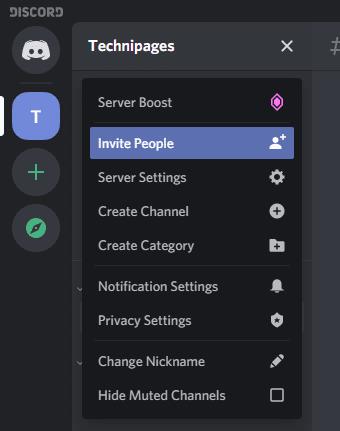
Pour inviter vos amis, il vous suffit de leur envoyer le lien d'invitation. Ils peuvent avoir besoin de créer un nom d'utilisateur ou un compte pour s'inscrire, mais le processus est vraiment simple. Bien qu'il existe de nombreux autres paramètres de serveur que vous pouvez choisir de configurer, vous êtes maintenant prêt à commencer à utiliser votre serveur.
Astuce : Pour modifier les paramètres de votre serveur, cliquez sur le nom du serveur dans le coin supérieur gauche, puis sur « Paramètres du serveur ».